Windowsアクションセンターをご存知ですか? Windowsアクションセンターで何ができるか知りたいですか?または、Windowsアクションセンターからの通知をオフにしますか? Windowsアクションセンター全体をオフにすることもできますか?適切な場所に到達しました。
Windowsアクションセンターは、運命の悪いWindows Phone 8.1で実際に使用を開始しました。その後、2015年半ばにWindows 10に移行しました。一部の人はそれが不快だと感じ、一部の人は1つの簡単な場所から物事を行うことができることを本当に気に入っています。
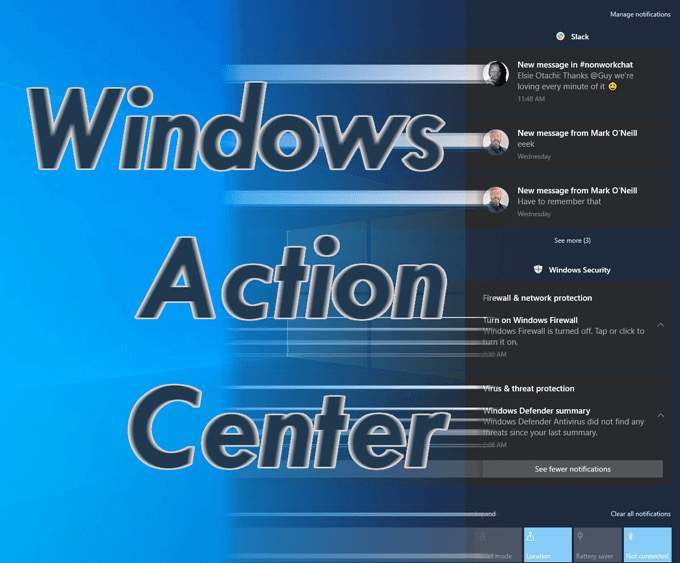
Windowsアクションセンターはどこにありますか?
タスクバーの右端を見てください。吹き出しに似たアイコンが表示されます。それをクリックすると、そこから制御できるさまざまな設定やアプリ、さまざまな通知が表示されます。アイコンは常に同じではないことに注意してください。アイコンが少し変わるだけで、何かがわかります。
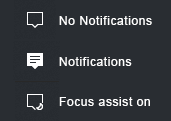
そのアイコンをクリックすると、Windowsアクションセンター全体が表示されます。画面の右側からスライドし、上から下に伸びます。下の画像のようになります。
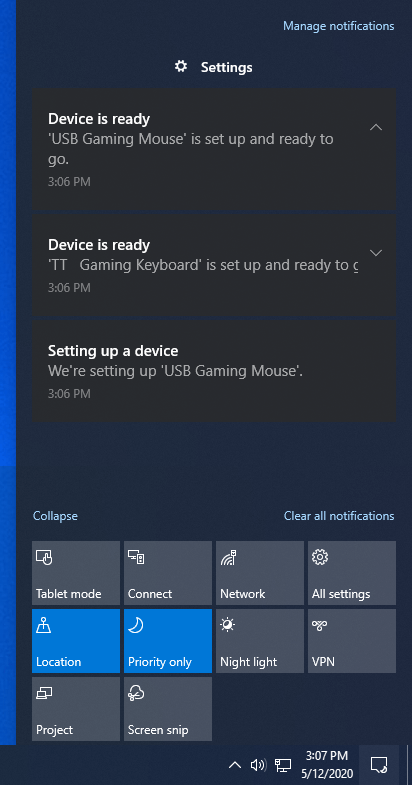
Windowsアクションセンターの機能
Windowsアクションセンターは、便利なアクセスを可能にする機能ですさまざまな設定とユーティリティに。お使いのコンピューターの状態、さまざまなアプリ、Windowsのヒントに関するさまざまな通知も共有していることはすでにご存じでしょう。
Windowsアクションセンターには2つの領域があります。 [クイックアクション]領域と[通知]領域。下の画像では、通知が左側に、ユーティリティが右側に表示されています。
In_content_1 all:[300x250] / dfp:[640x360]->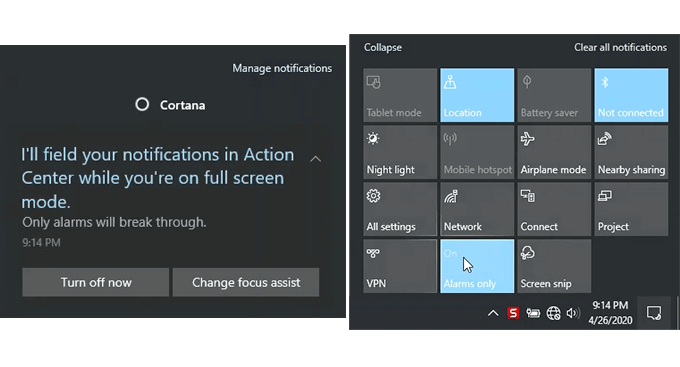
[通知]領域で、通知から直接操作を実行する方法を確認するにはどうすればよいですか?これにより、Windowsの設定またはコントロールパネル を掘り下げるよりも、変更がはるかに簡単かつ迅速になります。
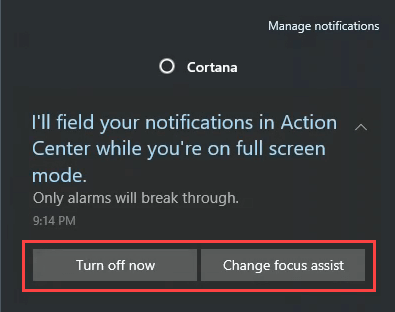
クイックアクション領域を使用すると、Windowsの機能を簡単に使用できます野生のガチョウの追跡。ただし、特定のアクションは16に制限されています。
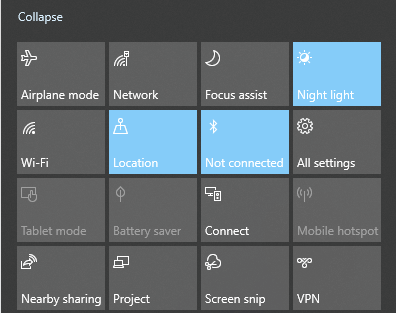
アクションタイルを変更するにはどうすればよいですか?
Windows Phoneに起源があるためか、アクションタイルの周りを簡単に変更できます。
アクションタイルのいずれかを右クリックして、[クイックアクションの編集]をクリックします。
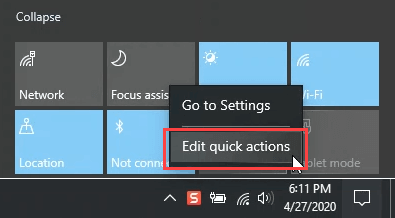
タイルに画鋲アイコンが追加されました。ビューからアクションを削除する場合は、プッシュピンをクリックします。
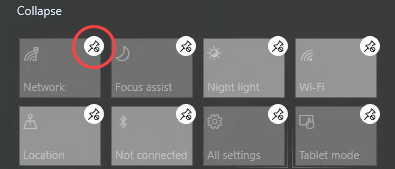
アクションを追加する場合は、[追加]ボタンをクリックして、アクションを選択します。この例では、飛行機モードを選択します。

機内モードタイルがどこに配置されたのが気に入らないですか?大丈夫。クリックしたまま、好きな場所にドラッグします。必要なすべてのアクションを取得したら、[完了]ボタンをクリックして変更をコミットします。
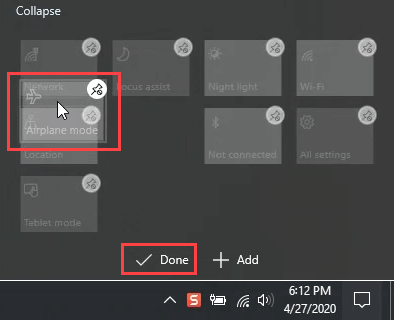
ウィンドウをオフにする方法アクションセンターの通知?
Windowsアクションセンターに関する主な不満の1つは通知です。アクションセンターが初めての場合は、通知の数が煩わしい場合があります。心配しないでください。これは完全にカスタマイズ可能です。すべての通知を完全にオフにすることも、取得する通知を選択することもできます。
Windowsアクションセンターの右上にある[通知の管理]をクリックします。

通知とアクション設定ウィンドウが開きます。 [通知]セクションまでスクロールし、[アプリや他の送信者からの通知を受け取る]の下のスライドボタンをクリックします。これですべての通知がオフになります。
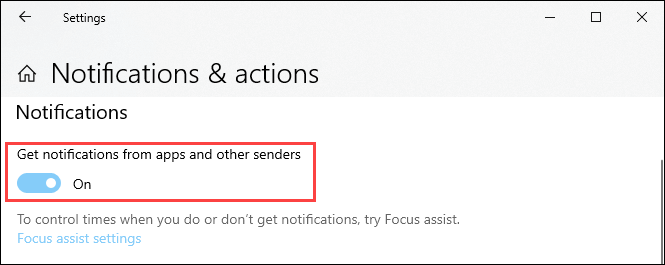
通知を微調整することもできます。オプションを表示するには、もう少し下にスクロールしてください。個々のアプリからの通知のオンとオフを切り替えることができます。また、[フォーカスアシスト]設定を使用して、受け取るアラートをより具体的にすることもできます。おそらく、最も優れた機能は、[これらの時間帯]のスケジュール機能です。これにより、両方の長所を活かすことができます。
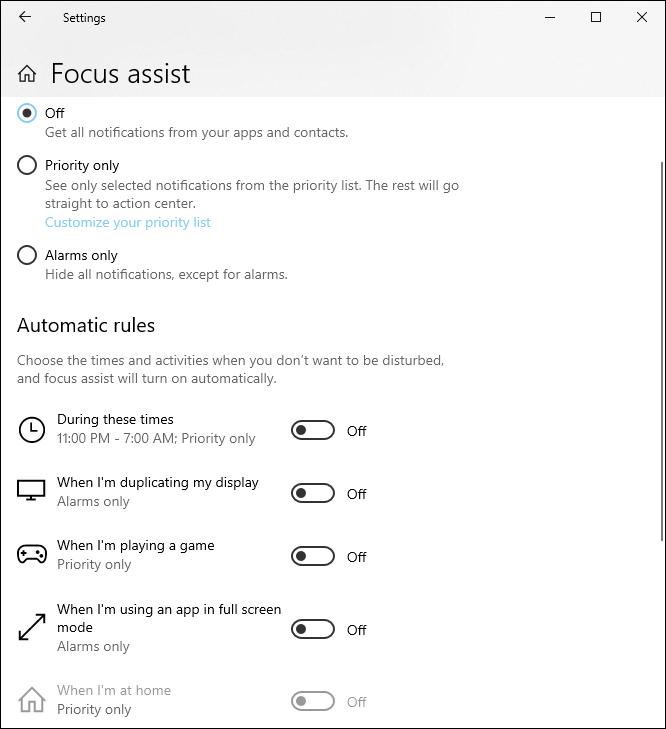
もう少しスクロールすると、通知を行う場所と方法を制御できることがわかります。ロック画面に表示したり、音声を再生したり、ランダムに役立つWindowsのヒント を提供したりできます。
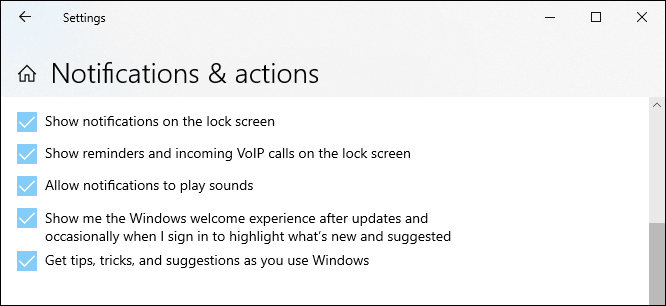
少し下に進むと、特定のアプリからの通知を制御できることがわかります。リストに不和 とクロム が表示されるので、Microsoftアプリだけではありません。
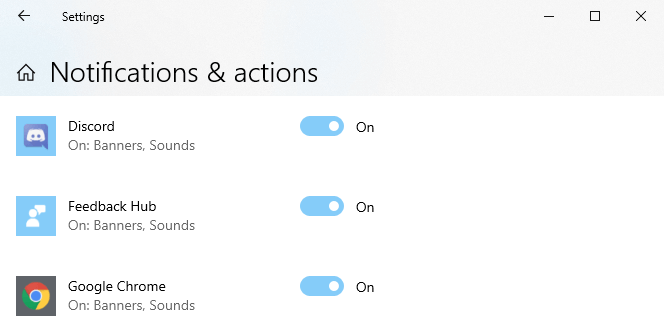
その中のいずれかのアプリをクリックしますリストにすると、通知の制御がいかに細かくなったかがわかります。
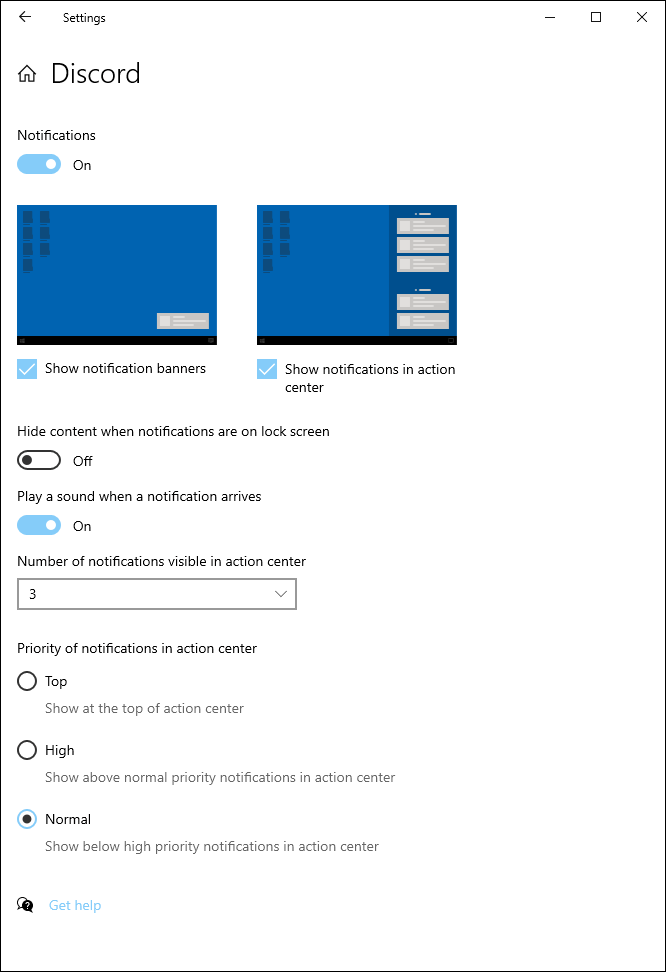
通知を受けるためのさまざまな組み合わせは無限にあるようです。ここで取り上げる範囲をはるかに超えています。
Windowsアクションセンターを完全に無効にする方法
これを実行する理由がわかりません、しかしそれは驚くほど簡単です。これを行う前に、上記の情報を使用してすべての通知をオフにしてください。このメソッドは、Windowsアクションセンターと通知を一度に削除しません。 Windowsレジストリ またはローカルセキュリティポリシー でそれを行う方法はいくつかありますが、それは平均的な人がやりたいと思うよりも多くのことです。
システムの検索バーで、システムアイコンをオンにすると入力し始めます。 システムアイコンをオンまたはオフにするの一致を返します。クリックすると、その設定ページに移動します。
ページで[アクションセンター]を見つけて、その横のスライダーボタンをクリックします。オンからオフに変わります。 Windowsアクションセンターがあったシステムトレイを見ると、なくなっていることがわかります。
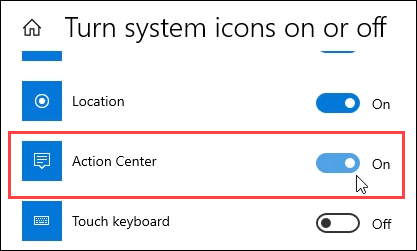
オンに戻すには、同じ場所に移動して、もう一度スライダーボタンをクリックします。
行動を起こす!
これがWindowsアクションセンターであり、これを使用して何ができるかを紹介します。必要に応じて、Cortana、タスクバー、検索、通知領域をカスタマイズする の方法もご紹介します。あなたは本当にWindowsの外観をカスタマイズする でき、好きなように感じます。